如何设置无线路由器密码保护你的网络安全(简单步骤教你如何设置无线路由器密码)
- 难题解决
- 2024-07-06
- 44
随着互联网的普及,无线网络已经成为人们生活中不可或缺的一部分。然而,如果不设置密码保护你的无线路由器,你的网络将容易受到他人的入侵和滥用。本文将详细介绍如何设置无线路由器密码,以确保你的网络安全。
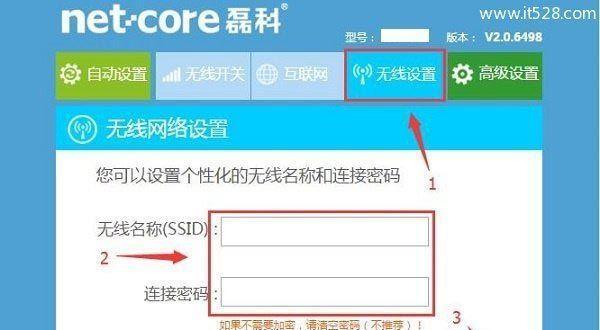
一、检查设备连接
-检查电脑或手机是否连接到无线路由器
-确认无线路由器与设备之间的连接稳定
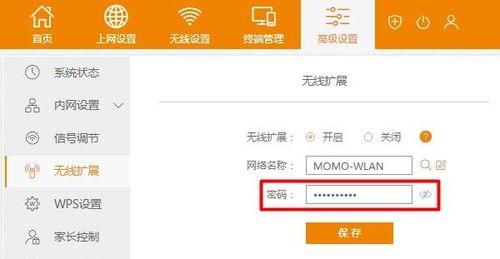
二、访问无线路由器的管理界面
-打开浏览器,输入无线路由器的默认IP地址
-输入默认用户名和密码登录无线路由器的管理界面
三、查找“无线设置”或“无线安全”选项
-在管理界面中找到对应的选项标签
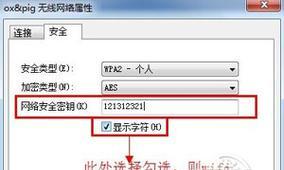
-点击“无线设置”或“无线安全”进入相关设置页面
四、选择加密类型
-选择WPA2加密方式,这是目前最安全可靠的加密方式
-避免使用WEP等较旧且不安全的加密方式
五、设置密码
-在密码设置框中输入你的无线密码
-密码应包含字母、数字和特殊字符,并且长度不少于8位
六、隐藏网络名称(可选)
-找到“SSID广播”或“网络名称(SSID)”选项
-取消勾选“广播网络名称”或输入“隐藏SSID”来隐藏网络名称
七、保存并应用设置
-点击“保存”或“应用”按钮以保存所做的更改
-确认设置已成功应用到无线路由器上
八、重新连接设备
-在电脑或手机的无线网络列表中,找到你的无线网络名称
-输入刚刚设置的无线密码并连接到网络
九、测试连接
-打开浏览器,确保能够正常访问互联网
-测试其他设备是否可以顺利连接到无线网络
十、定期更新密码
-每隔一段时间,更改无线密码以增强安全性
-避免使用过于简单、容易被猜测的密码
十一、限制无线网络访问权限(可选)
-在无线路由器的管理界面中,找到“访问控制”或“MAC过滤”选项
-添加允许访问的设备MAC地址,以限制其他设备接入你的网络
十二、启用防火墙(可选)
-在无线路由器的管理界面中,找到“防火墙”选项
-启用防火墙以增加网络安全性和防止未经授权的访问
十三、定期升级固件
-检查无线路由器的官方网站,下载并安装最新的固件版本
-固件升级能够修复漏洞并提高设备的安全性和稳定性
十四、备份设置
-在无线路由器的管理界面中,找到“备份和恢复”选项
-定期备份无线路由器的设置以防止意外数据丢失
十五、
通过设置无线路由器密码,你可以有效保护你的网络安全,防止未授权的人员访问你的网络,并提供稳定和可靠的无线连接。请记住定期更新密码并进行其他安全设置,以确保你的网络始终处于安全状态。
版权声明:本文内容由互联网用户自发贡献,该文观点仅代表作者本人。本站仅提供信息存储空间服务,不拥有所有权,不承担相关法律责任。如发现本站有涉嫌抄袭侵权/违法违规的内容, 请发送邮件至 3561739510@qq.com 举报,一经查实,本站将立刻删除。